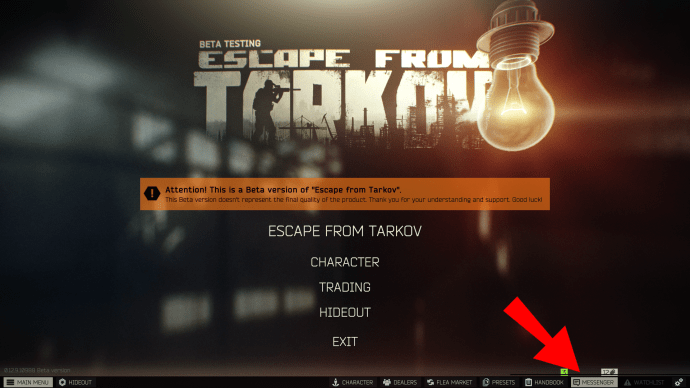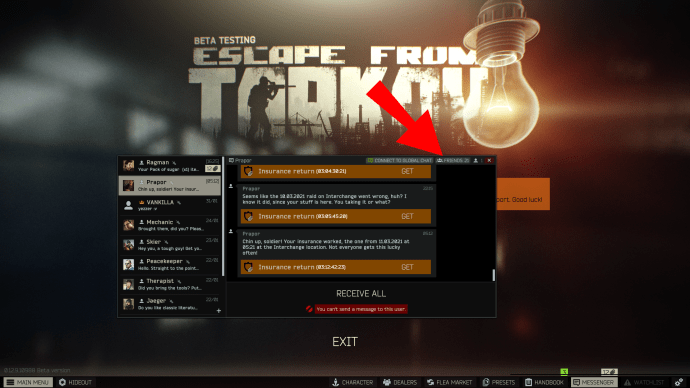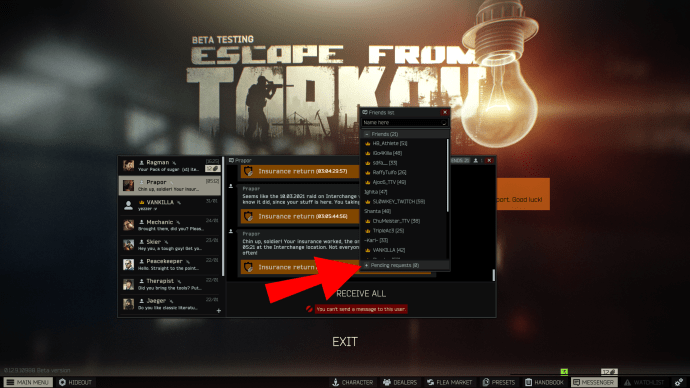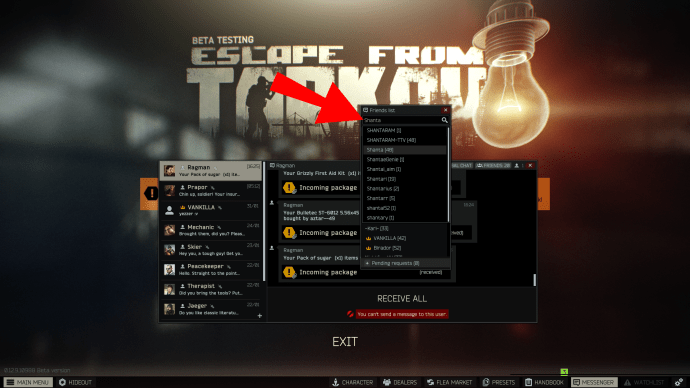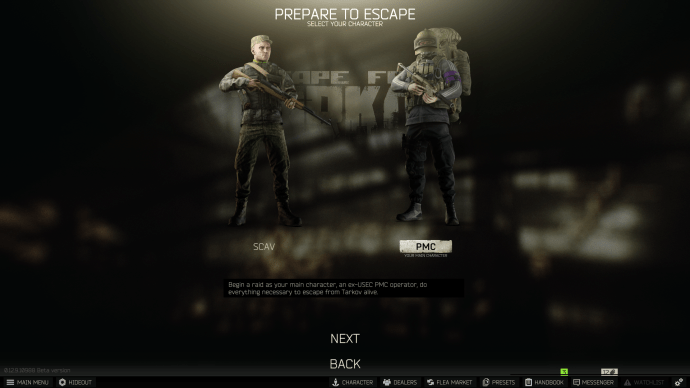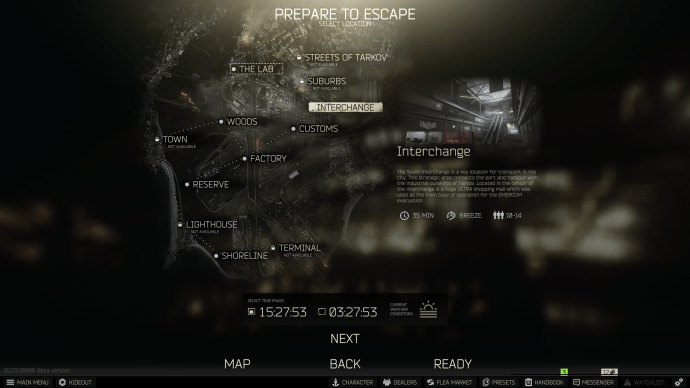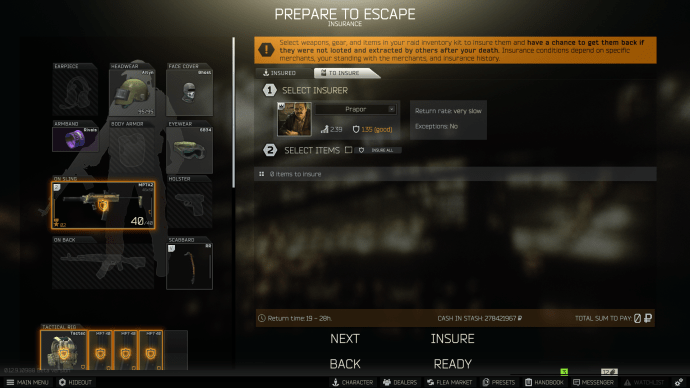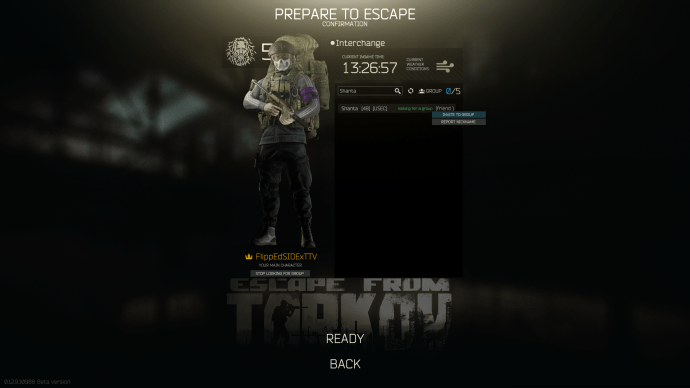Tarkov에서 탈출하면 모든 종류의 위협으로 가득 찬 거친 환경에 놓이게됩니다. 이 세상에서 살아남는 것은 매우 어렵습니다. 특히 게임을 처음 접하는 경우 더욱 그렇습니다. 그러나 친구와 팀을 이루면 훨씬 더 부드러운 라이딩을 즐길 수 있습니다. 생존 가능성이 극적으로 증가하고 훨씬 더 효율적으로 전리품을 수집 할 수 있습니다.

이 항목에서는 친구와 함께 Tarkov에서 탈출을 플레이하는 방법을 배웁니다.
친구와 함께 Tarkov에서 탈출하는 방법?
경기를 시작하기 전에 게임에서 친구를 추가해야합니다.
- 화면 하단의 메신저 옵션을 누르세요.
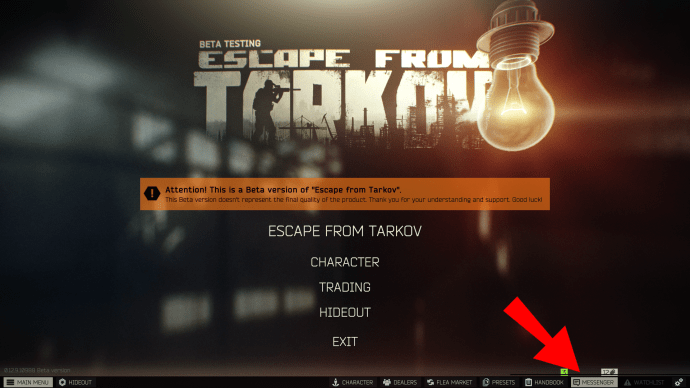
- 그러면 오른쪽 상단 섹션의 친구 버튼을 클릭해야하는 다른 메뉴로 이동합니다.
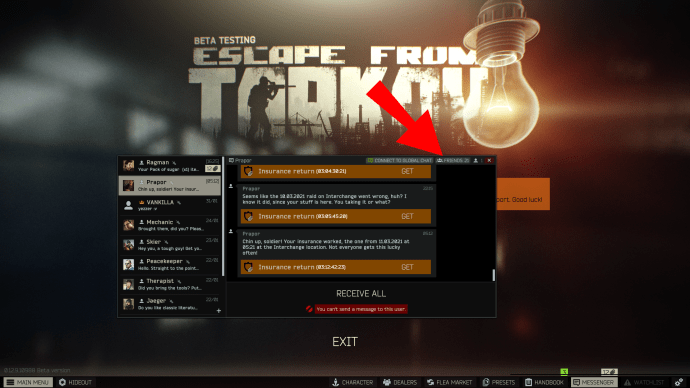
- 여기에 추가 된 모든 친구와 대기중인 요청이 표시됩니다.
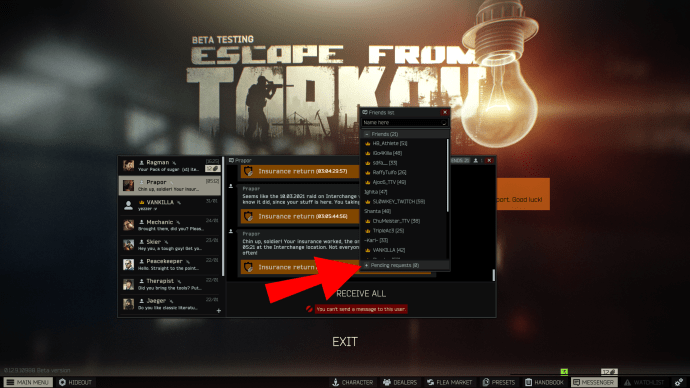
- 친구를 추가하려면 검색 창을 사용하여 친구를 찾으세요. 사용자 이름을 입력하고 초대하십시오.
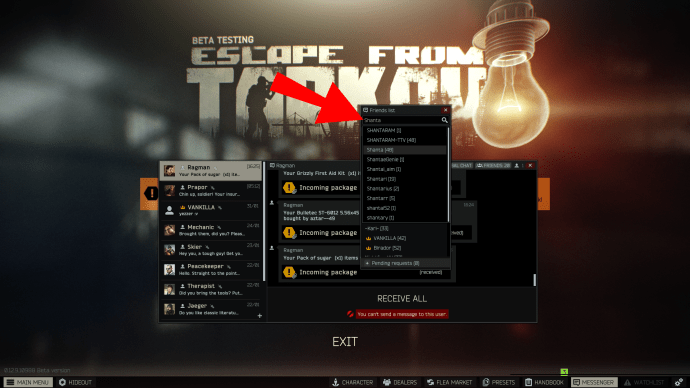
여기서 남은 것은 함께 게임을 시작하는 것입니다.
- Tarkov에서 탈출을 엽니 다.

- PMC를 선택하고지도를 선택한 다음 시간 단계를 선택합니다. 동일한 사전 게임 요소를 선택해야합니다. 친구와 팀을 이루는 다른 방법은 없습니다.
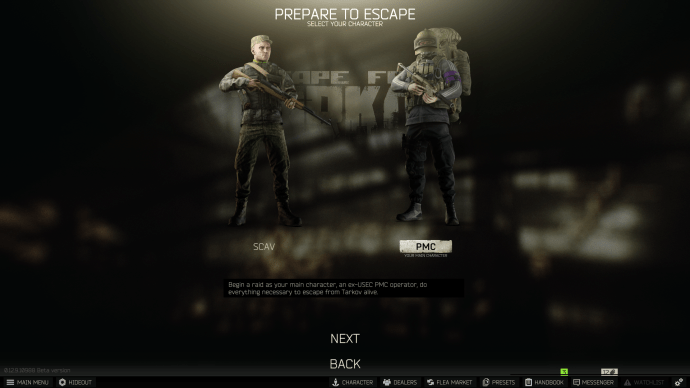
- 입구를 선택하십시오.
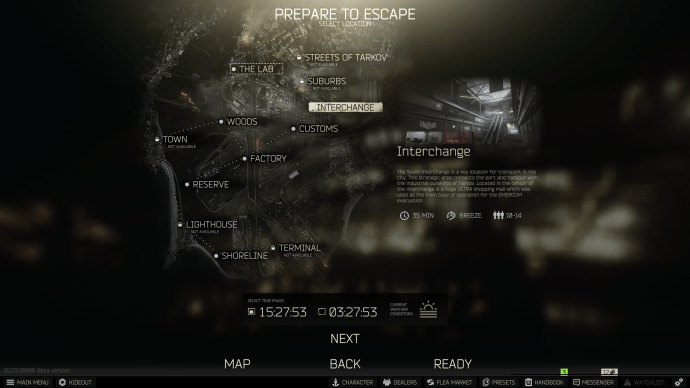
- 탈출 준비 메시지가 나타날 때까지 준비 중에 다음 버튼을 계속 누릅니다.
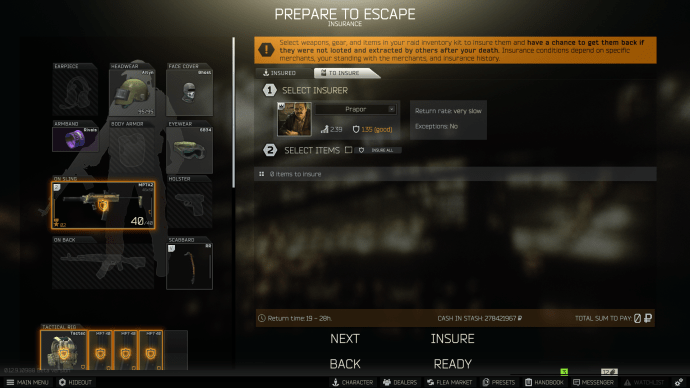
- 모든 단계가 올바르게 완료되면 이름은 왼쪽에 있고 친구의 이름은 오른쪽에 있어야합니다. 모든 친구가 화면에 나타나면 사용자 이름을 마우스 오른쪽 버튼으로 클릭하고 그룹에 초대 옵션을 누르십시오. 마지막으로 준비 버튼을 누릅니다.
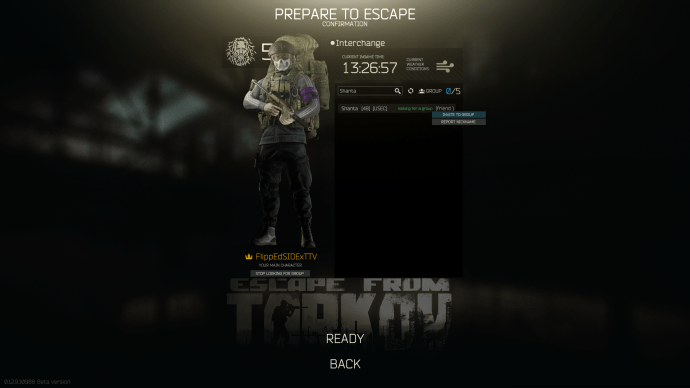
- 그러면 경기가 시작되고 팀은 거의 동일한 구역에 스폰됩니다. 게임이 진행되면 서로 쏘지 않도록 친구들과 소통하는 것을 잊지 마십시오.
Tarkov에서 탈출에서 친구와 거래하는 방법?
Escape from Tarkov에서 친구와 거래하는 것은 매우 간단합니다.
- 습격을 시작하십시오.
- 친구가 얻길 원하는 아이템을 드롭하세요. 때때로 이런 일이 발생할 수 있으므로 캐릭터가 땅을 통해 떨어지는 것을 방지하기 위해 캐릭터가 올려다 보는 동안 오브젝트를 놓아야합니다.
- 친구가 항목을 집을 때까지 기다리면 모두 완료됩니다.
친구와 함께 Tarkov에서 탈출을 오프라인으로 재생하는 방법?
안타깝게도 친구와 오프라인으로 Escape from Tarkov를 플레이 할 수 없습니다. 개발자는이 기능이 가까운 시일 내에 제공 될 것이라고 발표했지만 날짜는 지정하지 않았습니다. 따라서 친구와의 온라인 전투로만 제한됩니다.
Tarkov에서 탈출 친구와 함께 스폰하는 방법?
Escape from Tarkov에서 친구들과 함께 스폰하기 위해 추가 수정을 할 필요가 없습니다. 친구를 추가하고 게임을 시작하기 만하면됩니다. 경기가 시작되면 모든 팀원이 비교적 가까운 곳에서 스폰됩니다.
Tarkov에서 탈출에 친구를 추가하는 방법?
몇 번의 클릭만으로 Escape from Tarkov에서 친구를 추가 할 수 있습니다.
- 화면 오른쪽 하단에있는 메신저 옵션을 누르세요.
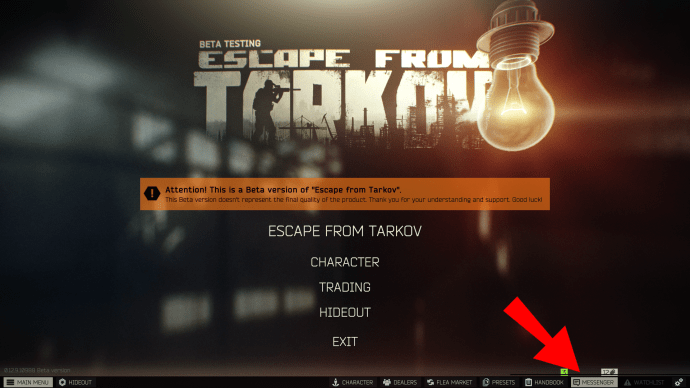
- 새 메뉴에서 친구를 누르세요.
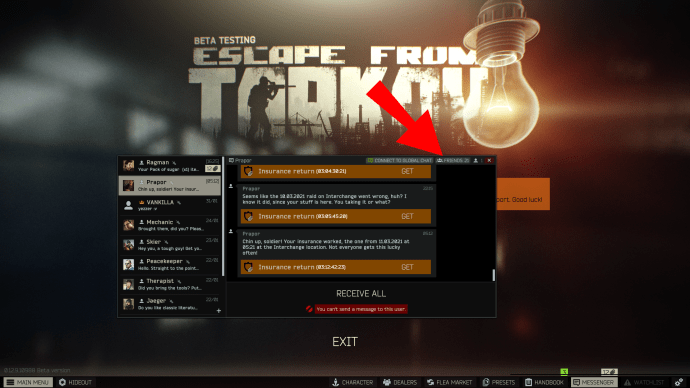
- 친구의 사용자 이름을 입력하십시오.
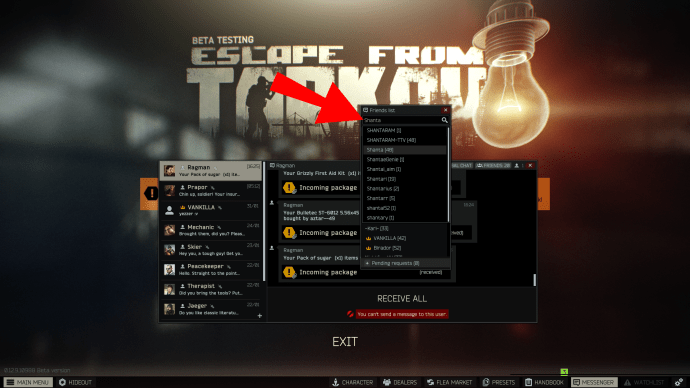
- 초대를 수락하면 친구 목록에 이름이 표시됩니다.
Escape From Tarkov에서 친구와 온라인으로 플레이하는 방법?
친구를 추가 한 후 함께 경기를하도록 초대해도 힘들지 않습니다.
- 지도를 선택하고 로비 창으로 이동합니다.
- Messenger를 다시 누르고 친구의 사용자 이름을 마우스 오른쪽 버튼으로 클릭합니다. 그들이 귀하의 초대를 수락 할 때까지 기다리십시오.
- PMC, 시간 단계 및 진입 지점을 선택하십시오.
- 그룹에 초대 옵션을 사용하여 친구를 그룹에 추가합니다.
- 준비를 누르고 경기가로드 될 때까지 기다리십시오.
Tarkov에서 탈출에서 그룹을 찾는 방법?
친구 목록의 플레이어 또는 그룹 찾기 기능을 선택한 사용자와 그룹화 할 수 있습니다. 이 기능은 오프라인 모드에서만 사용할 수 있습니다. Escape from Tarkov에서 그룹에 참여하는 방법은 다음과 같습니다.
- 게임을 시작하고 Tarkov에서 탈출 옵션을 누르십시오.
- 지도, 시간 슬롯을 선택하고 다음을 누르십시오.
- 다음을 다시 한 번 누르고 일부 장비를 확인하십시오. 다음을 클릭하십시오.
- 그룹을 찾는 사람에 가입하려면 화면 중앙의 목록에서 사용자 이름을 찾습니다.
- 사용자 이름을 클릭하고 그룹에 초대 옵션을 선택합니다. 그룹은 최대 5 명의 회원으로 구성 될 수 있습니다.
- 준비 버튼을 누르면 매치 메이킹 대기열이 시작됩니다.
추가 FAQ
다음은 Tarkov에서 탈출에 대한 더 유용한 정보입니다.
Tarkov에서 탈출하는 방법은 무엇입니까?
Tarkov에서 탈출을 플레이 할 수있는 방법에는 두 가지가 있습니다. 대부분의 플레이어는 온라인 모드에서 친구와 함께 습격을 완료합니다. 오프라인에서도 게임을 즐길 수 있습니다. 이 모드는 위험 요소가 훨씬 낮기 때문에 신규 이민자에게 특히 유용합니다 (게임을 종료하거나 사망 한 후 아이템을 보유).
오프라인 매치를 시작하는 방법은 다음과 같습니다.
cortana를 제거하는 방법
1. 게임을 열고 Tarkov에서 탈출을 선택합니다.
2. PMC 캐릭터를 선택합니다.
3. 기본지도에서 위치를 선택하고 다음 버튼을 누릅니다.
4. 이제 탈출 준비 창으로 이동합니다. 여기에서 오프라인 모드를 활성화하고 PvE 활성화 옵션을 누릅니다.
5. 이제 봇이 적으로 게임이 시작됩니다.
Escape From Tarkov에서 친구를 어떻게 찾을 수 있습니까?
친구를 빠르게 찾고 추가하여 타르 코프에서 탈출을 함께 플레이 할 수 있습니다.
1. 게임을 시작하고 화면 하단의 메신저 옵션을 누르십시오.
2. 새 메뉴에서 친구 버튼으로 이동하여 클릭합니다.
3. 이제 친구 목록과 보류중인 요청을 보여주는 친구 섹션으로 이동합니다.
4. 친구를 찾으려면 검색 창에 사용자 이름을 입력합니다. 초대장을 보내고 수락하면 함께 게임을 즐길 수 있습니다.
친구와 함께 Tarkov에서 탈출 게임을 할 수없는 이유는 무엇입니까?
친구와 함께 Escape from Tarkov를 플레이 할 수없는 데는 여러 가지 이유가있을 수 있습니다. 대부분의 경우 플레이어는 핑에 문제가 있습니다. 250 이상이면 연결 품질이 좋지 않기 때문에 게임에서 서버에서 쫓겨납니다. 그렇다면 연결 문제를 해결하고 핑이 끊기는 지 확인하십시오.
친구와 함께 Tarkov에서 탈출 할 수 있습니까?
온라인으로 친구와 함께 Tarkov에서 탈출을 플레이 할 수 있습니다. 메신저 옵션으로 추가하고 게임에 초대하기 만하면됩니다. 매치를 시작하면 당신과 당신의 친구들은 거의 같은 위치에 스폰됩니다.
Tarkov에서 탈출하는 데 어떤 문제가 있습니까?
Escape from Tarkov는 거의 무한한 재미와 액션의 원천이지만 완벽한 게임은 아닙니다. FPS의 가장 큰 문제 중 하나는 동기화 해제 문제입니다. 개발자가 게임의 상태가 개선되었다고 유지하더라도 플레이어는 때때로 비 동기화를 경험합니다.
게임의 다른 문제로는 로그인 문제, 서버 연결 및 해커가 있습니다.
Tarkov에서 Escape를 어디에서 다운로드 할 수 있습니까?
Tarkov에서 Escape를 다음 사이트에서만 구매하고 다운로드 할 수 있습니다. 공식 웹 사이트 . 그러나 웹 사이트를 방문하는 것은이 게임을 다운로드하고 플레이하는 첫 번째 단계 일뿐입니다.
Steam 또는 유사한 플랫폼을 통해 실행되지 않습니다. 대신 Beattlestate Games Launcher가 게임 제공 업체이며 Tarkov에서 Escape를 구입 한 후에 만이 런처를 다운로드 할 수 있습니다.
1. 공식 홈페이지에서 게임을 구매하세요.
2. 로그인 페이지에서 런처를 다운로드 할 수 있습니다.
3. 런처가 다운로드되면 게임을 플레이 할 수 있습니다.
재미있는 요소를 한 단계 높이십시오
혼자서 Escape from Tarkov를 플레이하는 것은 매우 재미있을 수 있지만, 친구들과 함께 경험할 수있는 스릴과 비교하면 희미합니다. 팀원들과 소통하여 세상이 당신 앞에 놓은 장애물에서 살아남고 소중한 전리품을 구할 수 있습니다. 그러니 더 이상 흥분을 놓치지 마세요. 이 기사의 지침에 따라 친구와 함께 강력한 팀을 구성하십시오.
Escape from Tarkov를 함께 플레이하는 친구는 몇 명입니까? 그룹을 형성하는 데 어려움을 겪었습니까? 아래 댓글 섹션에 알려주십시오.